
വ്യവസ്ഥയുടെ സമയബന്ധിതമായി രൂപകൽപ്പന ചെയ്തിരിക്കുന്നത് നുഴഞ്ഞുകയറ്റക്കാരിൽ നിന്ന് അതിന്റെ പ്രസക്തിയും സുരക്ഷയും നിലനിർത്താൻ രൂപകൽപ്പന ചെയ്തിരിക്കുന്നു. എന്നാൽ വിവിധ കാരണങ്ങളാൽ, ചില ഉപയോക്താക്കൾ ഈ സവിശേഷത അപ്രാപ്തമാക്കാൻ ആഗ്രഹിക്കുന്നു. ഹ്രസ്വകാലത്ത്, ചിലപ്പോൾ, ചിലപ്പോൾ നിങ്ങൾ ചില മാനുവൽ പിസി ക്രമീകരണങ്ങൾ നടത്തിയാൽ ന്യായീകരിക്കപ്പെടുന്നു. അതേസമയം, അപ്ഡേറ്റ് ചെയ്യാനുള്ള കഴിവ് പ്രവർത്തനരഹിതമാക്കാൻ മാത്രമല്ല, അതിന് ഉത്തരം നൽകുന്ന സേവനം പൂർണ്ണമായും നിർജ്ജീവമാക്കുന്നതിനും ചിലപ്പോൾ അത്യാവശ്യമാണ്. വിൻഡോസ് 7 ൽ ഈ ജോലി എങ്ങനെ പരിഹരിക്കാമെന്ന് കണ്ടെത്താം.
പാഠം: വിൻഡോസ് 7 ലെ അപ്ഡേറ്റുകൾ എങ്ങനെ പ്രവർത്തനരഹിതമാക്കാം
നിർജ്ജീവമാക്കുന്ന രീതികൾ
അപ്ഡേറ്റുകൾ ഇൻസ്റ്റാൾ ചെയ്യുന്നതിനുള്ള ഉത്തരവാദിത്തമുള്ള സേവനത്തിന്റെ പേര് (യാന്ത്രിക, മാനുവൽ), സ്വയം "വിൻഡോസ് അപ്ഡേറ്റ് സെന്റർ" എന്ന് സംസാരിക്കുന്നു. അതിന്റെ നിർജ്ജീവീകരണം പരമ്പരാഗത വഴികളിലൂടെയും തികച്ചും നിലവാരവുമല്ല. അവ ഓരോരുത്തരെയും വ്യക്തിഗതമായി സംസാരിക്കാം.രീതി 1: "സേവന മാനേജർ"
വിൻഡോസ് അപ്ഡേറ്റ് കേന്ദ്രം അപ്രാപ്തമാക്കുന്നതിന് സാധാരണയായി ബാധകവും വിശ്വസനീയവുമായ മാർഗ്ഗം സേവന മാനേജർ ഉപയോഗിക്കുക എന്നതാണ്.
- "ആരംഭിക്കുക" ക്ലിക്കുചെയ്ത് നിയന്ത്രണ പാനലിലേക്ക് പോകുക.
- "സിസ്റ്റവും സുരക്ഷയും" ക്ലിക്കുചെയ്യുക.
- അടുത്തതായി, പ്രധാന വിഭാഗത്തിന്റെ പേര് "അഡ്മിനിസ്ട്രേഷൻ" തിരഞ്ഞെടുക്കുക.
- ഒരു പുതിയ വിൻഡോയിൽ അവതരിപ്പിക്കുന്ന ഉപകരണങ്ങളുടെ പട്ടികയിൽ, "സേവനങ്ങൾ" ക്ലിക്കുചെയ്യുക.

ഒരു കമാൻഡ് മന or പാഠമാക്കേണ്ടതുണ്ടെങ്കിലും "സർവീസ് മാനേജർ" ലേക്ക് പോകാൻ വേഗതയുള്ള ഒരു ഓപ്ഷൻ ഉണ്ട്. "പ്രവർത്തിപ്പിക്കുക" ഉപകരണം എന്ന് വിളിക്കാൻ, വിൻ + r എന്ന് ടൈപ്പ് ചെയ്യുക. യൂട്ടിലിറ്റി ഫീൽഡിൽ പ്രവേശിക്കുക:
Sissions.msc.
"ശരി" ക്ലിക്കുചെയ്യുക.
- മുകളിൽ വിവരിച്ച ഏതെങ്കിലും പാതകൾ സർവീസ് മാനേജർ വിൻഡോയുടെ ഓപ്പണിംഗിലേക്ക് നയിക്കുന്നു. അതിൽ ഒരു ലിസ്റ്റ് അടങ്ങിയിരിക്കുന്നു. ഈ പട്ടികയ്ക്ക് "വിൻഡോസ് അപ്ഡേറ്റ്" എന്ന പേര് കണ്ടെത്താൻ ആവശ്യമാണ്. ചുമതല ലളിതമാക്കുന്നതിന്, "പേര്" അമർത്തി അക്ഷരമാലാക്രമത്തിൽ നിർമ്മിക്കുക. സ്റ്റാറ്റസ് നിരയിലെ "പ്രവൃത്തികൾ" എന്ന നിലകൾ സേവന പ്രവർത്തനങ്ങൾ എന്നതിനർത്ഥം.
- "അപ്ഡേറ്റ് സെന്റർ" അപ്രാപ്തമാക്കുന്നതിന്, ഈ ഇനത്തിന്റെ പേര് ഹൈലൈറ്റ് ചെയ്യുക, തുടർന്ന് വിൻഡോയുടെ ഇടത് ഭാഗത്ത് "നിർത്തുക" ക്ലിക്കുചെയ്യുക.
- സ്റ്റോപ്പ് പ്രോസസ്സ് നടത്തുന്നു.
- ഇപ്പോൾ സേവനം നിർത്തി. "സ്റ്റേറ്റ്" ഫീൽഡിൽ "സൃഷ്ടി" ലിഖിതത്തിന്റെ അപ്രത്യക്ഷമായാണ് ഇത് ഒഴിവാക്കിയത്. "സ്റ്റാർട്ടപ്പ് തരം" നിര "യാന്ത്രികമായി" സജ്ജമാക്കുകയാണെങ്കിൽ, നിങ്ങൾ കമ്പ്യൂട്ടർ ഓണാക്കുമ്പോഴേക്കും "അപ്ഡേറ്റ് സെന്റർ" പ്രവർത്തിപ്പിക്കപ്പെടും, വിച്ഛേദിച്ച ഉപയോക്താവിന് ഇത് എല്ലായ്പ്പോഴും സ്വീകാര്യമല്ല.
- ഇത് തടയാൻ, ആരംഭ തരം നിരയിലെ നില മാറ്റണം. വലത് മ mouse സ് ബട്ടൺ (പിസിഎം) മൂലകത്തിന്റെ പേരിൽ ക്ലിക്കുചെയ്യുക. "പ്രോപ്പർട്ടികൾ" തിരഞ്ഞെടുക്കുക.
- പൊതു ടാബിൽ ആയിരിക്കുമ്പോൾ പ്രോപ്പർട്ടീസ് വിൻഡോയിലേക്ക് പോകുന്നു, ആരംഭ തരം ഫീൽഡിൽ ക്ലിക്കുചെയ്യുക.
- ലിസ്റ്റിന്റെ പട്ടികയിൽ നിന്ന്, "മാനുവൽ" അല്ലെങ്കിൽ "അപ്രാപ്തമാക്കി" തിരഞ്ഞെടുക്കുക. ആദ്യ കേസിൽ, കമ്പ്യൂട്ടർ പുനരാരംഭിച്ചതിന് ശേഷം സേവനം സജീവമാക്കിയിട്ടില്ല. ഇത് പ്രവർത്തനക്ഷമമാക്കുന്നതിന്, സ്വമേധയാ സജീവമാക്കുന്നതിന് നിങ്ങൾ നിരവധി മാർഗങ്ങളിലൊന്ന് ഉപയോഗിക്കേണ്ടതുണ്ട്. രണ്ടാമത്തെ കേസിൽ, "സ്വമേധയാ" അല്ലെങ്കിൽ "സ്വമേധയാ" അല്ലെങ്കിൽ "സ്വമേധയാ" ഉപയോഗിച്ച് "അപ്രാപ്തമാക്കി" ഉപയോഗിച്ച് "അപ്രാപ്തമാക്കി" ഉപയോഗിച്ച് "അപ്രാപ്തമാക്കി" ഉപയോഗിച്ച് അത് സജീവമാക്കുന്നതിന് മാത്രമായി മാത്രമേ ഇത് സജീവമാക്കാൻ സാധ്യതയുള്ളത് സാധ്യമാകൂ. അതിനാൽ, ഷട്ട്ഡൗണിന്റെ രണ്ടാമത്തെ ഓപ്ഷനാണ് ഇത് കൂടുതൽ വിശ്വസനീയമാകുന്നത്.
- ചോയ്സ് നിർമ്മിച്ചതിനുശേഷം, "ബാധകമാക്കുക", "ശരി" ബട്ടണുകൾ അമർത്തുക.
- "ഡിസ്പാച്ചർ" വിൻഡോയിലേക്ക് മടങ്ങുന്നു. നിങ്ങൾക്ക് കാണാനാകുന്നതുപോലെ, "സ്റ്റാർട്ടപ്പ് തരം" നിരയിലെ "അപ്ഡേറ്റ് സെന്റർ" ഘടകത്തിന്റെ നില മാറ്റി. പിസി റീബൂട്ട് ചെയ്തതിനുശേഷവും ഇപ്പോൾ സേവനം സമാരംഭിക്കില്ല.

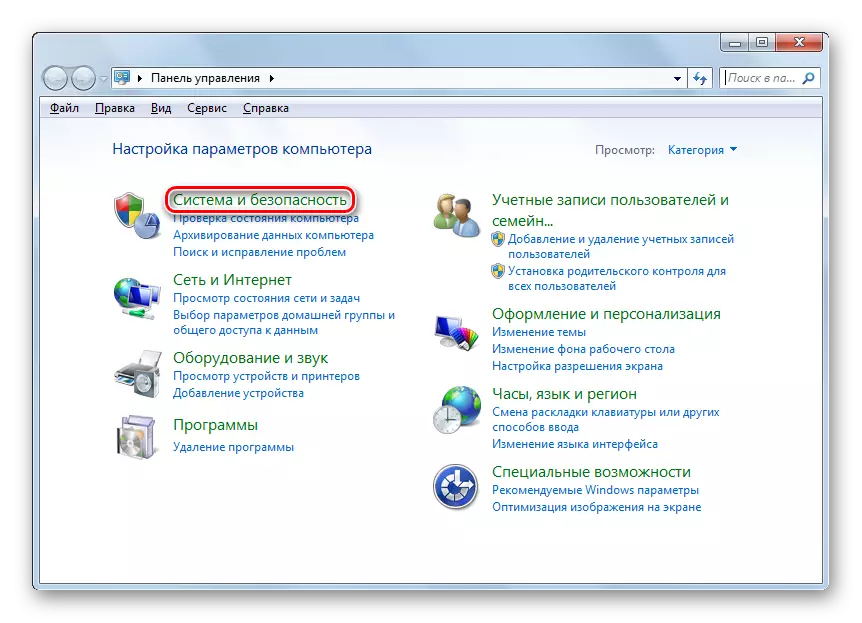
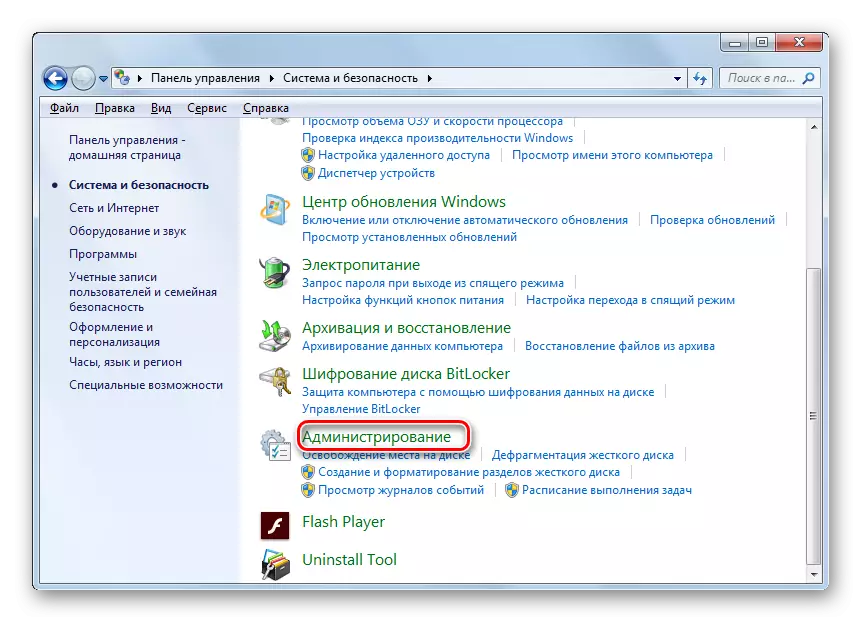





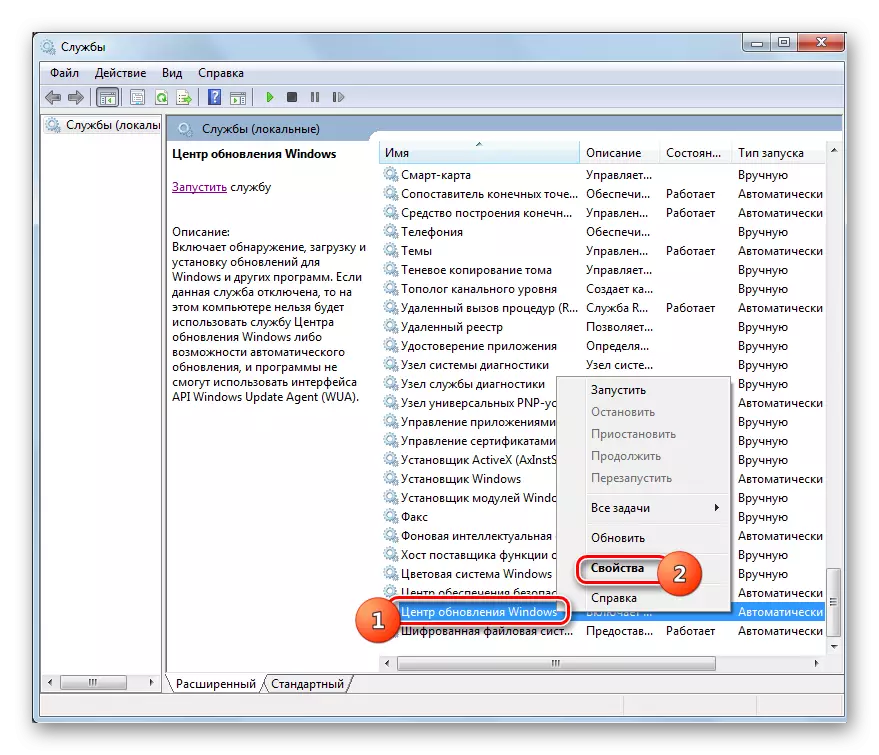
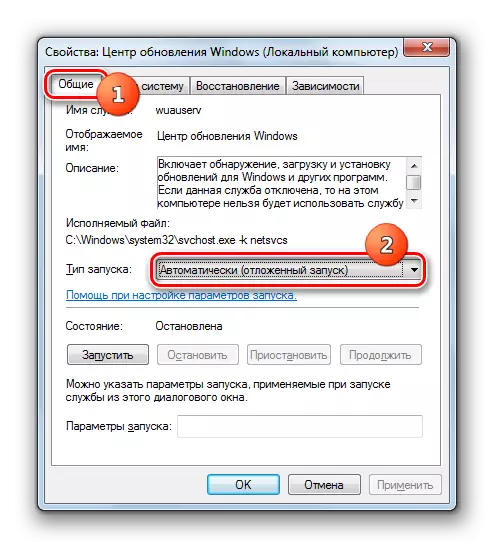


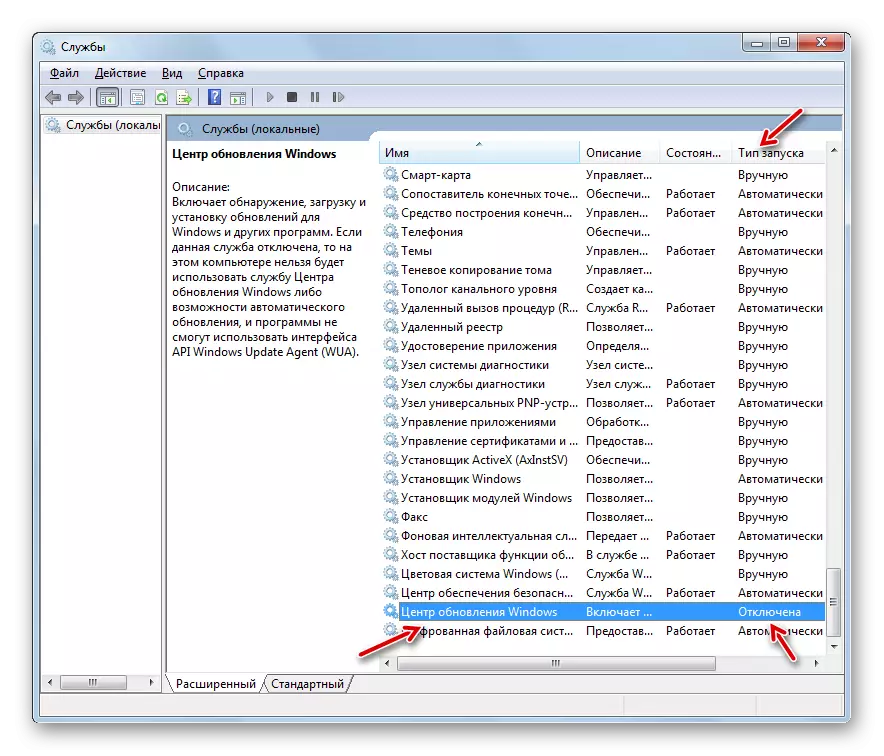
"ആവശ്യമെങ്കിൽ," അപ്ഡേറ്റുകളുടെ കേന്ദ്രം "സജീവമാക്കുന്നതിന്, ഒരു പ്രത്യേക പാഠത്തിൽ വിവരിച്ചിരിക്കുന്നു.
പാഠം: വിൻഡോസ് 7 അപ്ഡേറ്റുകൾ എങ്ങനെ പ്രവർത്തിക്കാം
രീതി 2: "കമാൻഡ് ലൈൻ"
അഡ്മിനിസ്ട്രേറ്ററുടെ വ്യക്തിയിൽ പ്രവർത്തിക്കുന്ന "കമാൻഡ് ലൈൻ" കമാൻഡിൽ കമാൻഡ് ഉപയോഗിച്ച് നിങ്ങൾക്ക് ടാസ്ക് പരിഹരിക്കാനും കഴിയും.
- "ആരംഭിക്കുക", "എല്ലാ പ്രോഗ്രാമുകൾ" എന്നിവ ക്ലിക്കുചെയ്യുക.
- "സ്റ്റാൻഡേർഡ്" ഡയറക്ടറി തിരഞ്ഞെടുക്കുക.
- സ്റ്റാൻഡേർഡ് ആപ്ലിക്കേഷനുകളുടെ പട്ടികയിൽ, "കമാൻഡ് ലൈൻ" കണ്ടെത്തുക. ഈ ഘടകത്തിൽ ക്ലിക്കുചെയ്യുക pkm. "അഡ്മിനിസ്ട്രേറ്റർ ഓടുക" തിരഞ്ഞെടുക്കുക.
- "കമാൻഡ് ലൈൻ" പ്രവർത്തിക്കുന്നു. അത്തരമൊരു കമാൻഡ് നൽകുക:
നെറ്റ് സ്റ്റോപ്പ് വുസർവ്
എന്റർ ക്ലിക്കുചെയ്യുക.
- "കമാൻഡ് ലൈനിൽ" വിൻഡോയിൽ റിപ്പോർട്ടുചെയ്ത അപ്ഡേറ്റ് സേവനം നിർത്തി.
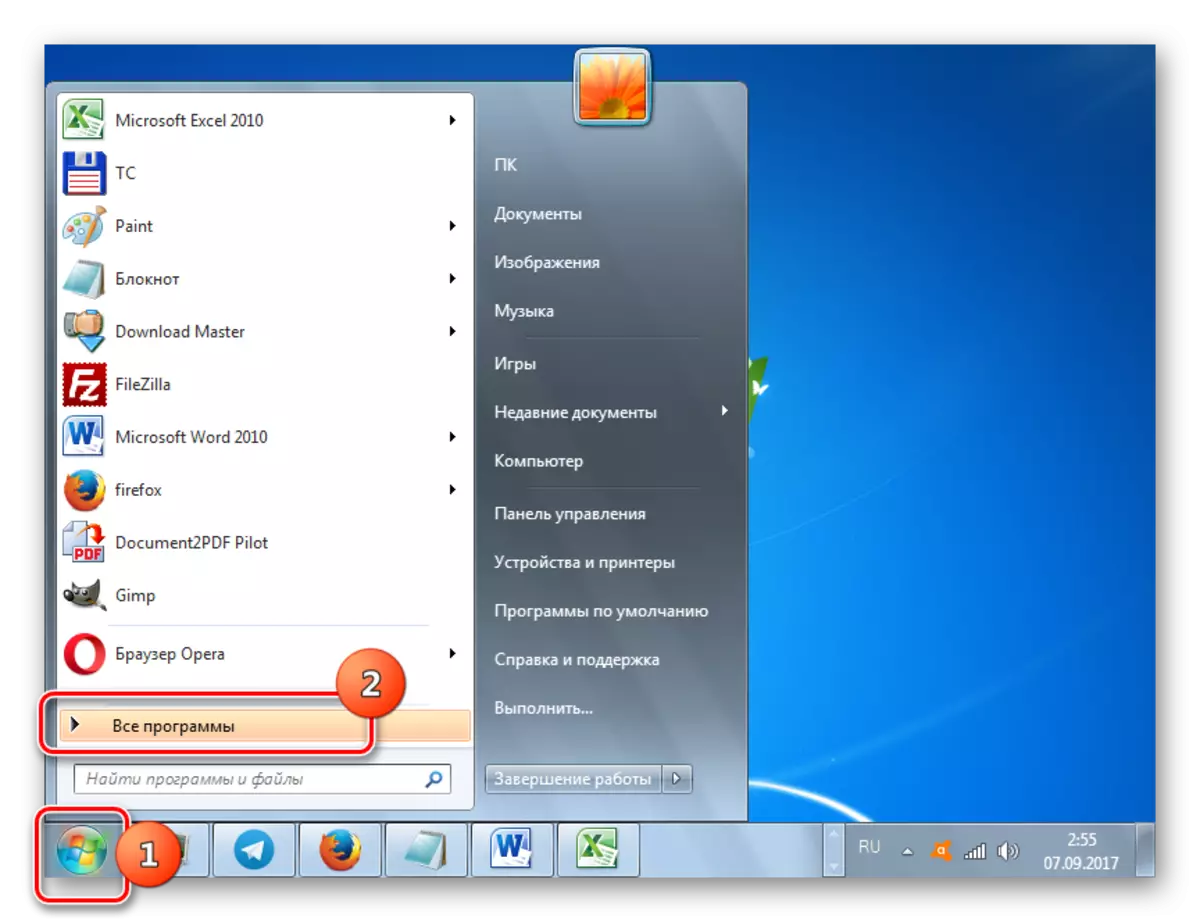


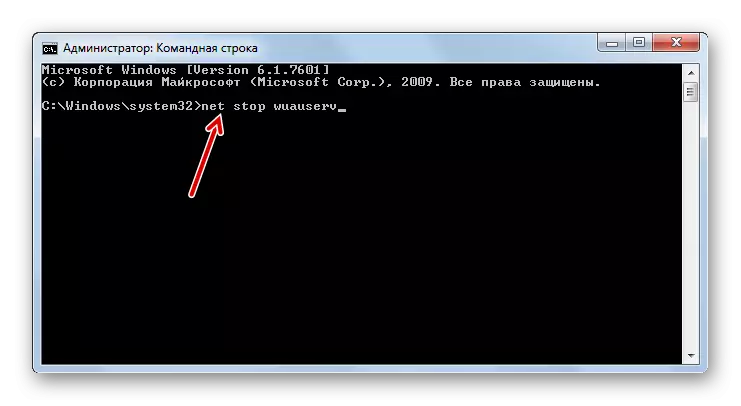
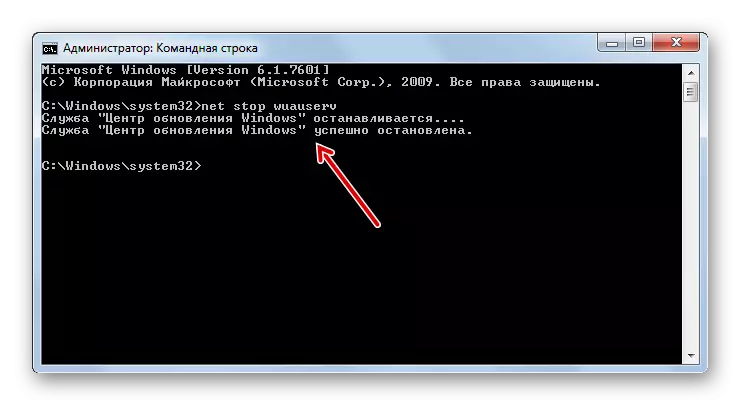
എന്നാൽ നിർത്തുന്ന ഈ രീതി മുമ്പത്തെ ഒന്നിൽ നിന്ന് വ്യത്യസ്തമായി, കമ്പ്യൂട്ടറിന്റെ അടുത്ത പുനരാരംഭിക്കൽ വരെ മാത്രമേ സേവനത്തെ നിർവഹിക്കൂ. നിങ്ങൾക്കത് കൂടുതൽ സമയം നിർത്തേണ്ടതുണ്ടെങ്കിൽ, "കമാൻഡ് ലൈൻ" വഴി നിങ്ങൾ പ്രവർത്തനം വീണ്ടും നിർവ്വഹിക്കേണ്ടതുണ്ട്, ഇത് ഉടൻ തന്നെ വഴി ഉപയോഗിക്കുക എന്നതാണ് നല്ലത്.
പാഠം: "കമാൻഡ് ലൈൻ" വിന്ശാസ് 7 തുറക്കുന്നു
രീതി 3: "ടാസ്ക് മാനേജർ"
ടാസ്ക് മാനേജർ ഉപയോഗിച്ച് നിങ്ങൾക്ക് അപ്ഡേറ്റ് സേവനം നിർത്താനും കഴിയും.
- "ടാസ്ക് മാനേജർ" ലേക്ക് പോകാൻ, ഷിഫ്റ്റ് + Ctrl + Esc അല്ലെങ്കിൽ ടാസ്ക്ബാറിൽ പിസിഎം ക്ലിക്കുചെയ്യുക, അവിടെ "ടാസ്ക് മാനേജർ" തിരഞ്ഞെടുക്കുക.
- "ഡിസ്പാച്ചർ" ആരംഭിച്ചു. ആദ്യത്തേത്, ചുമതല നിറവേറ്റുന്നതിന്, നിങ്ങൾക്ക് അഡ്മിനിസ്ട്രേറ്റീവ് അവകാശങ്ങൾ ലഭിക്കേണ്ടതുണ്ട്. ഇത് ചെയ്യുന്നതിന്, "പ്രോസസ്സുകൾ" വിഭാഗത്തിലേക്ക് പോകുക.
- തുറക്കുന്ന വിൻഡോയിൽ, എല്ലാ ഉപയോക്താക്കളുടെയും "ഡിസ്പ്ലേ പ്രക്രിയകൾ" ബട്ടണിൽ ക്ലിക്കുചെയ്യുക. ഈ പ്രവർത്തനം നടപ്പിലാക്കുന്നതിനാൽ, ഡിസ്പാച്ചറിന് ഭരണപരമായ കഴിവുകൾ നൽകി.
- ഇപ്പോൾ നിങ്ങൾക്ക് "സേവനങ്ങൾ" വിഭാഗത്തിലേക്ക് പോകാം.
- തുറക്കുന്ന ഇനങ്ങളുടെ പട്ടികയിൽ, "വകുർവ്" എന്ന പേര് കണ്ടെത്തേണ്ടത് ആവശ്യമാണ്. വേഗതയേറിയ തിരയലിനായി, "പേര്" എന്ന പേര് ഉപയോഗിക്കുക. അതിനാൽ, മുഴുവൻ പട്ടികയും അക്ഷരമാലാക്രമത്തിൽ നിർമ്മിച്ചിരിക്കുന്നു. നിങ്ങൾ ആവശ്യമുള്ള ഇനം കണ്ടെത്തിയതിനുശേഷം, പിസിഎം അതിൽ ക്ലിക്കുചെയ്യുക. പട്ടികയിൽ നിന്ന്, "സേവനം നിർത്തുക" തിരഞ്ഞെടുക്കുക.
- "സ്റ്റാറ്റസ്" നിരയിൽ "കാരണം" പകരം "നിര" നിർത്തിയ "അപ്ഡേറ്റ്" എന്ന നിലയിൽ "അപ്ഡേറ്റ് സെന്റർ" നിർജ്ജീവമാക്കും. എന്നാൽ, പിസി പുനരാരംഭിക്കുന്നതിന് മുമ്പ് മാത്രമേ നിർജ്ജീവമാക്കൽ പ്രവർത്തിക്കൂ.
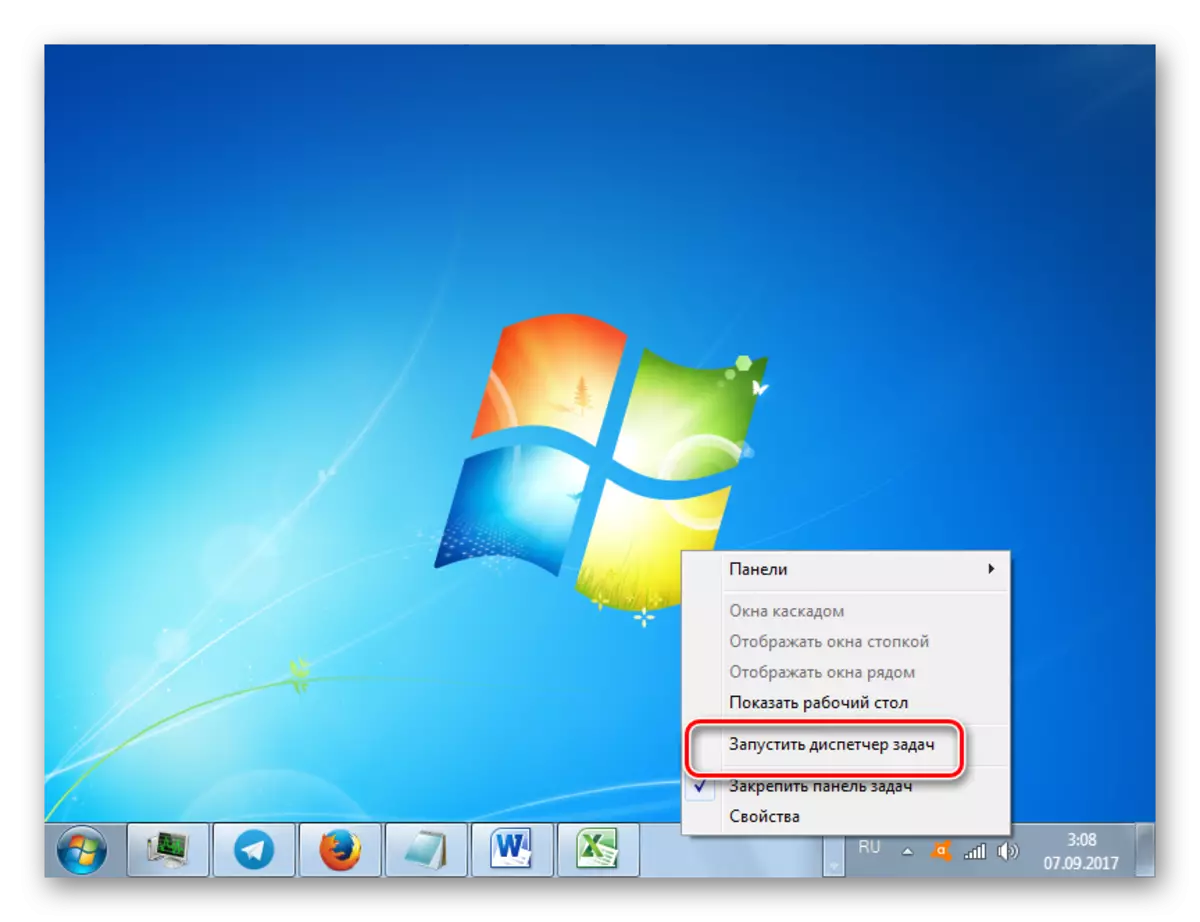
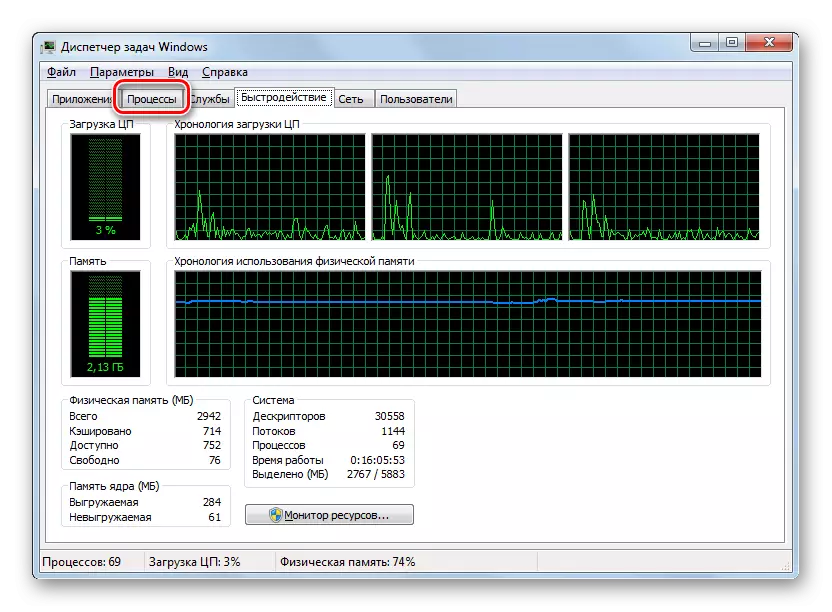
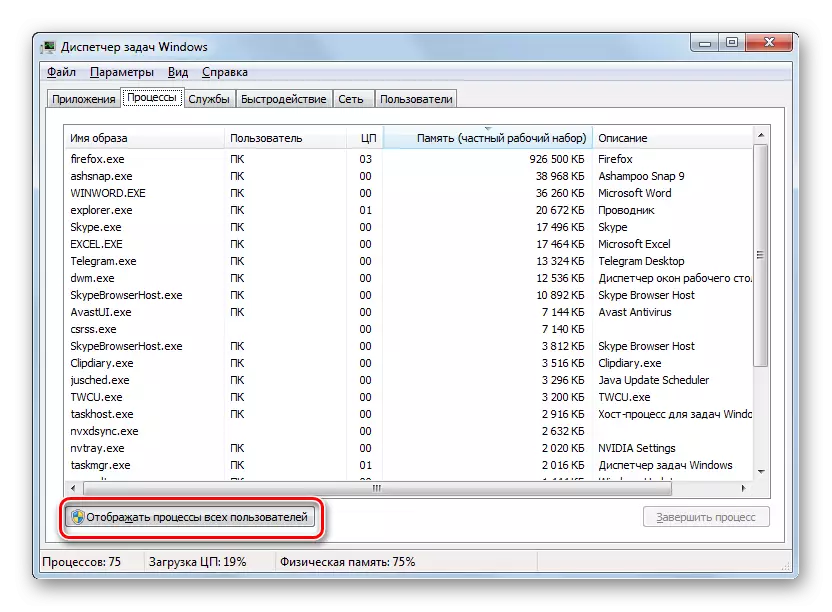
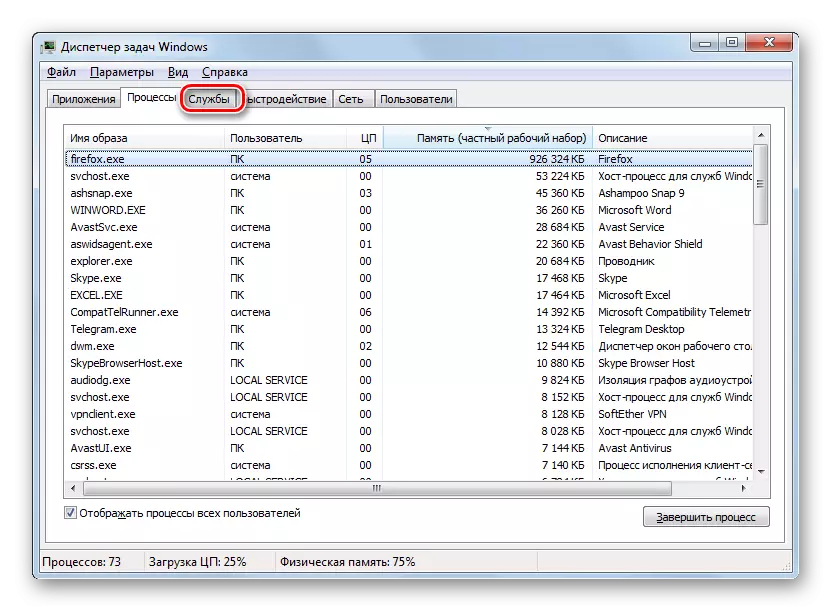
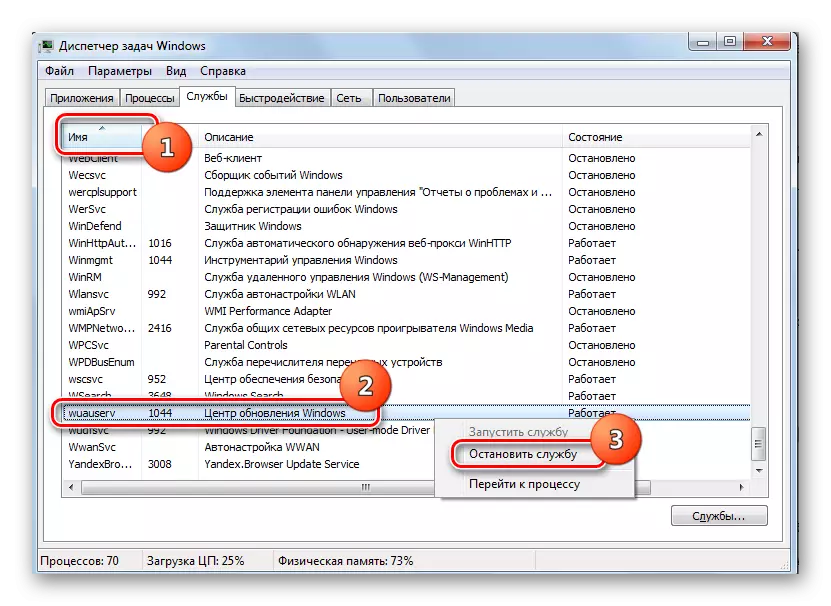
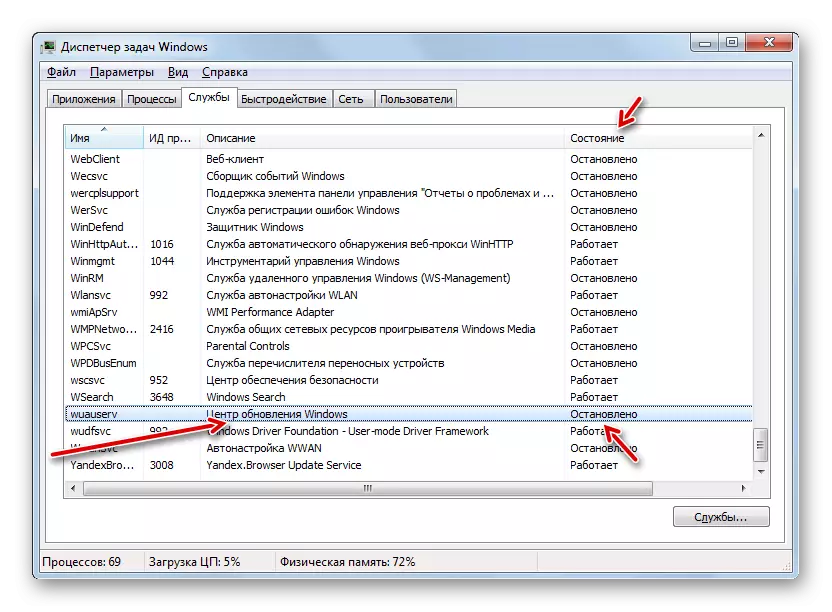
പാഠം: "ടാസ്ക് മാനേജർ" വിൻഡോസ് 7 തുറക്കുക
രീതി 4: "സിസ്റ്റം കോൺഫിഗറേഷൻ"
ടാസ്ക് പരിഹരിക്കാൻ നിങ്ങളെ അനുവദിക്കുന്ന ഇനിപ്പറയുന്ന രീതി "സിസ്റ്റം കോൺഫിഗറേഷൻ" വിൻഡോയിലൂടെയാണ് നടത്തുന്നത്.
- "അഡ്മിനിസ്ട്രേഷൻ" വിഭാഗത്തിൽ നിന്ന് "നിയന്ത്രണ പാനൽ" എന്നതിൽ നിന്ന് "സിസ്റ്റം കോൺഫിഗറേഷൻ" വിൻഡോയിലേക്ക് നിങ്ങൾക്ക് പോകാം. ഈ വിഭാഗത്തിൽ എങ്ങനെ എത്തിച്ചേരാം എന്നതിനെക്കുറിച്ച്, ഈ രീതി വിവരിക്കുമ്പോൾ പറഞ്ഞു, "അഡ്മിനിസ്ട്രേഷൻ" വിൻഡോയിൽ, "സിസ്റ്റം കോൺഫിഗറേഷൻ" അമർത്തുക.
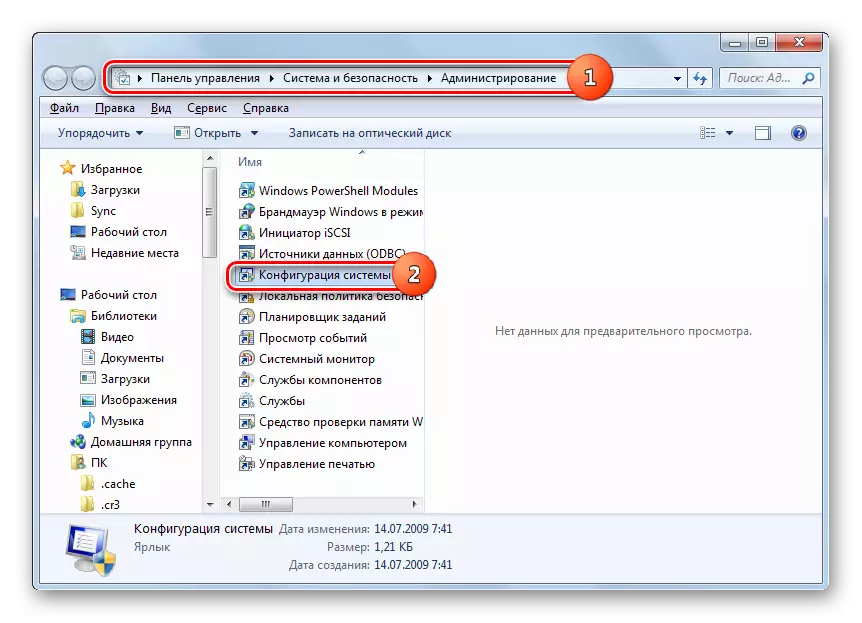
കൂടാതെ, ഈ ഉപകരണം "റൺ" വിൻഡോയിൽ നിന്ന് ആരംഭിക്കാം. "റൺ" എന്ന് വിളിക്കുക (വിൻ + r). പ്രവേശിക്കുക:
msconfig
"ശരി" ക്ലിക്കുചെയ്യുക.
- "സിസ്റ്റം കോൺഫിഗറേഷൻ" ഷെൽ പ്രവർത്തിക്കുന്നു. "സേവനങ്ങളുടെ" വിഭാഗത്തിലേക്ക് നീങ്ങുക.
- തുറക്കുന്ന വിഭാഗത്തിൽ, "വിൻഡോസ് അപ്ഡേറ്റ് സെന്റർ" വിഭാഗം കണ്ടെത്തുക. "സേവനം" ക്ലിക്കുചെയ്യുന്നതിലൂടെ ഇത് വേഗത്തിലാക്കുന്നതിനായി ഒരു ലിസ്റ്റ് നിർമ്മിക്കുക. ഘടകം കണ്ടെത്തിയ ശേഷം, ഇടത് ചെക്ക്ബോക്സ് അൺചെക്ക് ചെയ്യുക. തുടർന്ന് "പ്രയോഗിക്കുക", "ശരി" എന്നിവ അമർത്തുക.
- "സിസ്റ്റം സജ്ജീകരണം" വിൻഡോ തുറക്കുന്നു. മാറ്റങ്ങൾ പ്രാബല്യത്തിൽ വരുന്നതിനായി കമ്പ്യൂട്ടർ പുനരാരംഭിക്കാൻ ആവശ്യപ്പെടും. നിങ്ങൾ ഇത് ഉടനടി ചെയ്യാൻ ആഗ്രഹിക്കുന്നുവെങ്കിൽ, എല്ലാ പ്രമാണങ്ങളും പ്രോഗ്രാമുകളും അടച്ച് "റീബൂട്ട് ചെയ്യുക" അമർത്തുക.

വിപരീത കേസിൽ, "റീബൂട്ട് ഇല്ലാതെ പുറത്തുകടക്കുക" അമർത്തുക. മാനുവൽ മോഡിൽ പിസി ഓണാക്കിയ ശേഷം മാത്രമേ മാറ്റങ്ങൾ പ്രാബല്യത്തിൽ വരുംള്ളൂ.
- കമ്പ്യൂട്ടർ റീബൂട്ട് ചെയ്ത ശേഷം, അപ്ഡേറ്റ് സേവനം അപ്രാപ്തമാക്കിയിരിക്കണം.


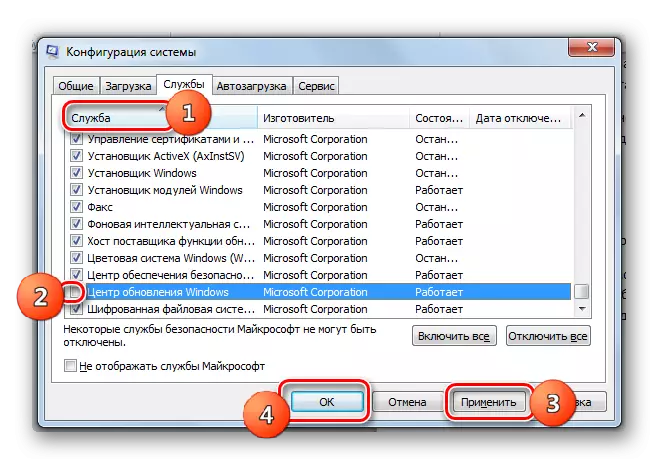
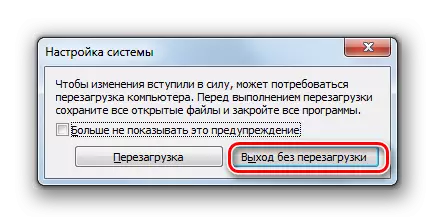
നിങ്ങൾക്ക് കാണാനാകുന്നതുപോലെ, അപ്ഡേറ്റ് സേവനം നിർജ്ജീവമാക്കുന്നതിന് കുറച്ച് വഴികളുണ്ട്. പിസിയുടെ നിലവിലെ സെഷന്റെ കാലയളവിലേക്ക് മാത്രമേ നിങ്ങൾ വിച്ഛേദിക്കേണ്ടതുള്ളൂവെങ്കിൽ, നിങ്ങൾ ഏറ്റവും സൗകര്യപ്രദമാണെന്ന് കരുതുന്ന ഏതെങ്കിലും ഓപ്ഷനുകൾ നിങ്ങൾക്ക് ഉപയോഗിക്കാം. നിങ്ങൾ വളരെക്കാലമായി ഓഫാക്കണമെങ്കിൽ, ഈ സാഹചര്യത്തിൽ കുറഞ്ഞത് ഒരു പുനരാരംഭരെങ്കിലും നൽകുന്നുണ്ടെങ്കിൽ, ഈ സാഹചര്യത്തിൽ, നിരവധി തവണ ഒരു നടപടിക്രമം നടത്തേണ്ടതില്ല, അത് "സേവനത്തിലൂടെ അടച്ചുപൂട്ടൽ ആയിരിക്കും പ്രോപ്പർട്ടിയിലെ സമാരംഭ തരത്തിലുള്ള മാറ്റത്തോടെ മാനേജർ.
